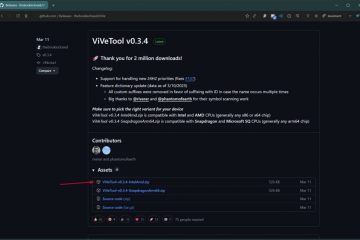Seperti yang telah kita bahas di artikel sebelumnya tentang mengunduh file ISO Tiny11 25H2 terbaru dari sumbernya dan menginstalnya di mesin kelas bawah kami. Kami telah menyebutkannya di artikel tersebut bahwa kami akan menunjukkan kepada Anda bagaimana Anda dapat membuat file image Windows 11 Anda sendiri yang disederhanakan jika Anda tidak mempercayai file ISO bawaan.
Untuk membuat file ISO, kami akan menggunakan alat khusus yang dikenal sebagai Tiny11 Builder dari NTDEV itu sendiri. Ini adalah skrip lengkap (PowerShell) yang dapat digunakan untuk membuat versi Tiny11 Anda sendiri, dengan pilihan fitur yang Anda perlukan sendiri.
Anda bisa mendapatkan pembaruan Windows 11 apa pun dari sumber resmi, bahasa atau arsitektur apa pun yang sesuai dengan mesin dan preferensi bahasa Anda. Dan kemudian jalankan skrip PowerShell untuk mengompres dan memotong file ISO sesuai preferensi Anda.

Tanpa basa-basi lagi, mari kita mulai dengan langkah-langkah membuat streamline Anda sendiri Gambar Windows 11 menggunakan Tiny11 Builder.
Tabel Konten
Versi Skrip Pembuat Tiny11
Pengembang menyediakan dua versi terpisah dari skrip PowerShell pembuat Tiny11, tiny11maker.ps1 dan tiny11coremaker.ps1. Keduanya melakukan pekerjaan tertentu. Berikut adalah deskripsi versi dari Repo GitHub.
“tiny11maker.ps1: Skrip reguler, yang menghilangkan banyak pembengkakan namun menjaga sistem tetap dapat digunakan. Anda dapat menambahkan bahasa, pembaruan, dan fitur pasca pembuatan. Ini adalah skrip yang direkomendasikan untuk penggunaan reguler.”
“tiny11coremaker.ps1: Skrip inti, yang menghilangkan lebih banyak pembengkakan tetapi juga menghilangkan kemampuan untuk melayani gambar. Anda tidak dapat menambahkan bahasa, pembaruan, atau fitur setelah pembuatan. Ini direkomendasikan untuk pengujian cepat atau penggunaan pengembangan.”
Tiny11 Normal vs. Core
Langkah-Langkah Membuat ISO Tiny11 25H2 Anda Sendiri
Unduh file ISO Windows 11 dari situs web Microsoft, atau Anda dapat mengunduhnya langsung dari alat MSDL kami, tempat kami menyediakan semua Windows 11, 10, dan 8.1 langsung dari server Microsoft saja, dan sesuai preferensi Anda, seperti bahasa dan arsitektur.
Kunjungi https://msdl.tech-latest.com Cari Windows 11 lalu pilih Versi 25H2.  Pilih bahasa pilihan Anda.
Pilih bahasa pilihan Anda.  Unduh file ISO untuk sistem 64-bit (karena Windows 11 tidak lagi mendukung 32-bit PC).
Unduh file ISO untuk sistem 64-bit (karena Windows 11 tidak lagi mendukung 32-bit PC).
Karena kita telah mendownload file ISO Windows 11 25H2 terbaru, mari kita mulai proses pembuatan file ISO Tiny11.
Kunjungi repositori GitHub NTDEV Tiny11 Builder resmi. Dan klik pada bagian Rilis.  Dan unduh file.zip dari Bagian Aset. Dan ekstrak file zipnya.
Dan unduh file.zip dari Bagian Aset. Dan ekstrak file zipnya.  Sekarang, navigasikan ke folder tempat Anda mengunduh file ISO Windows 11. Dan klik kiri pada file ISO dan klik tombol Mount dari Windows File Explorer.
Sekarang, navigasikan ke folder tempat Anda mengunduh file ISO Windows 11. Dan klik kiri pada file ISO dan klik tombol Mount dari Windows File Explorer.  Cara terbaik untuk mengetahui apakah ISO sudah terpasang atau belum, adalah dengan membuka PC ini dan memeriksa yang baru volume bernama mirip dengan “DVD Drive (F:) CCCOMA_X64FRE_EN-US_DV9″.
Cara terbaik untuk mengetahui apakah ISO sudah terpasang atau belum, adalah dengan membuka PC ini dan memeriksa yang baru volume bernama mirip dengan “DVD Drive (F:) CCCOMA_X64FRE_EN-US_DV9″.  Sekarang, buka PowerShell/Terminal sebagai admin.
Sekarang, buka PowerShell/Terminal sebagai admin.  Jalankan perintah berikut untuk mengubah kebijakan eksekusi skrip: (ubah jalur yang sesuai.) Set-ExecutionPolicy Bypass-Lingkup Proses
Jalankan perintah berikut untuk mengubah kebijakan eksekusi skrip: (ubah jalur yang sesuai.) Set-ExecutionPolicy Bypass-Lingkup Proses  Terakhir, mulai skrip dengan menempelkan file skrip ps1 ke jendela Terminal. C:\Users\shekh\Downloads\tiny11builder-06-09-25\tiny11builder-06-09-25\tiny11maker.ps1
Terakhir, mulai skrip dengan menempelkan file skrip ps1 ke jendela Terminal. C:\Users\shekh\Downloads\tiny11builder-06-09-25\tiny11builder-06-09-25\tiny11maker.ps1  Segera setelah skrip dimulai, ketikkan huruf gambar Windows yang terpasang, yang dapat diperiksa silang pada pengaturan ke-4, dan tekan Enter untuk menjalankannya.
Segera setelah skrip dimulai, ketikkan huruf gambar Windows yang terpasang, yang dapat diperiksa silang pada pengaturan ke-4, dan tekan Enter untuk menjalankannya.  Sekarang, ketikkan nomor indeks edisi Windows; periksa tabel di bawah ini untuk nomor indeks dan nama gambar beserta ukurannya. Sekarang duduk dan rileks, karena pelaksanaannya akan memakan waktu beberapa menit.
Sekarang, ketikkan nomor indeks edisi Windows; periksa tabel di bawah ini untuk nomor indeks dan nama gambar beserta ukurannya. Sekarang duduk dan rileks, karena pelaksanaannya akan memakan waktu beberapa menit.  ISO Windows 11 baru akan dipindahkan ke folder pembuat Tiny11 setelah selesai, dengan nama tiny11.iso.
ISO Windows 11 baru akan dipindahkan ke folder pembuat Tiny11 setelah selesai, dengan nama tiny11.iso. 
Instal Tiny11 di PC Anda
Kami sudah menjelaskan caranya langkah untuk menginstal Tiny11 di PC Anda secara detail; periksa itu untuk panduan mendalam selengkapnya.
Membungkus Semuanya
Ini dia, kami telah berhasil membuat versi kami sendiri dari image Windows 11 yang disederhanakan, menggunakan Tiny11 Builder.
Kami hanya mendemonstrasikan versi normal Tiny11. Dengan metode serupa, Anda juga dapat mencoba Tiny11 Core Builder; Anda hanya perlu mengganti jalur skrip pada langkah ke 7.
Jika Anda memiliki pertanyaan mengenai artikel ini, beri tahu kami di bagian komentar di bawah. Dan jika Anda telah berhasil membuat ISO Windows 11 25H2 menggunakan Tiny11 Builder dan berhasil menginstalnya, beri tahu saya di X dengan menandai saya.